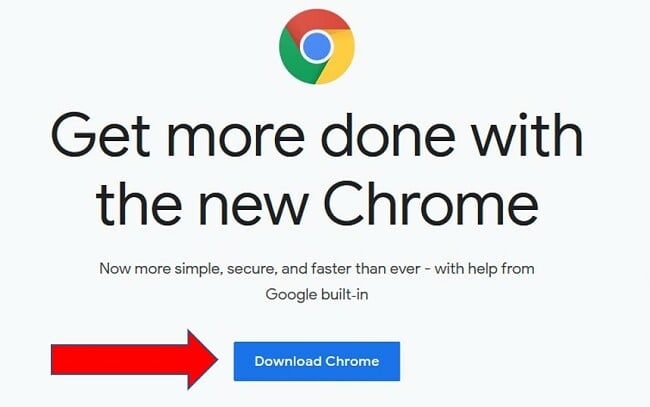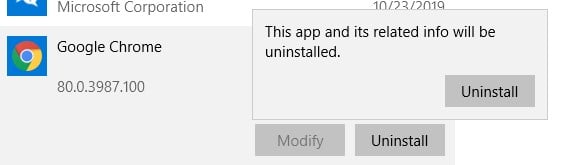Google Chrome Gratis nedladdning - 2024 Senaste versionen
Det är ingen slump att Chrome är världens populäraste webbläsare.
Visst, det skadar inte att Google har utvecklat webbläsaren, men det finns många Google-appar som har misslyckats genom åren.
Det som skiljer Chrome från mängden är dess supersnabba hastighet, enkla gränssnitt, synkronisering mellan enheter och mängder av tillägg.
Ladda ner Google Chrome i 3 enkla steg
- Klicka på DOWNLOAD i sidfältet, eller besök Chromes nedladdningssida direkt.
- Klicka på DOWNLOAD CHROME.
![Google Chrome nedladdningssida]()
- Ett pop-up-fönster öppnas med Chromes användarvillkor, och alternativet att automatiskt skicka användarstatistik och kraschrapporter till Google. Du kan avmarkera rutan om du föredrar att inte skicka den informationen. Sedan klickar du på ACCEPT AND INSTALL.
- Efter att filen har laddats ner till datorn så dubbelklickar du på den och väljer RUN. Sedan kommer Chrome slutföra installationen.
Hur man avinstallerar Google Chrome
Om du känner att Chrome inte passar dig så följer du bara de här stegen för att ta bort Chrome.
- Skriv in Add or Remove Programs i Windows sökruta.
![Lägg till / ta bort program från Windows]()
- Scrolla ner till Google Chrome och klicka på UNINSTALL.
![Avinstallera Chrome]()
- Dina Chrome-inställningar kommer sparas i datorn, i händelse av att du vill ladda ner webbläsaren igen i framtiden.
Google Chrome: Översikt
Chrome har en minimalistisk design, men det betyder inte att det är en enkel webbläsare. Chrome är en kraftfull och snabb webbläsare som kan hantera tunga uppgifter utan att saknas ner.
Logga in på Chrome för en mer personlig upplevelse
En av de bästa funktionerna i Chrome är att man kan synkronisera läsaren mellan olika datorer och plattformar genom att logga in på Chrome med ett Googlekonto. När du sedan använder Chrome för iOS, Android eller på en annan dator så får du möjligheten att importera din surfhistorik, lösenord, bokmärken, plugins, och mycket mer.
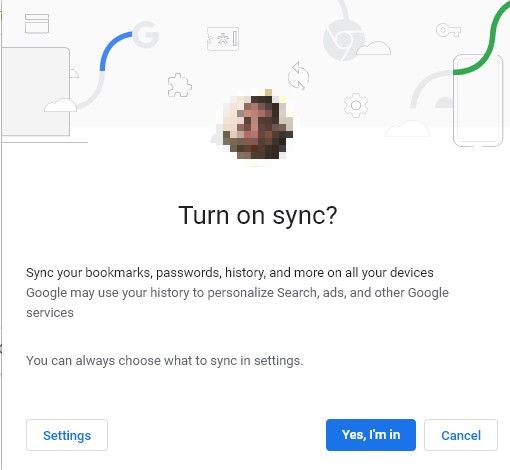
Tillägg, tillägg och tillägg
Den kanske största fördelen med Chrome gentemot andra webbläsare är deras enorma utbud av tillägg. Chrome Web Store har både kostnadsfria och prenumerationsbaserade appar. Du kan sortera mellan olika kategorier och hitta nästan alla tillägg du kan tänkas behöva – från appar för onlinesäkerhet till spel, produktivitetsappar och mycket mer. Att installera tilläggen är busenkelt, du gör det med ett par musklick.
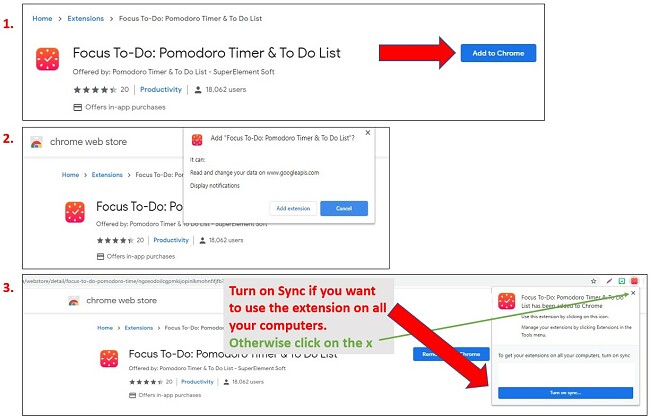
![]()
Hur säkert är Google Chrome?
Det är viktigt att hålla isär säkerhet och integritet när man pratar om Chrome. Google är i grunden ett företag som samlar in data. De kombinerar din sökhistorik, sajter du besöker och din användning av andra Google-appar för att visa dig riktade och relevanta annonser på många andra webbplatser som du besöker. Om du vill gömma allt detta från Google så kan du slå på inkognito-läget. Då kommer inte Google spara din surfhistorik, cookies eller sajtens data.
När det handlar om säkerheten så gör Google Chrome däremot ett bra jobb med att skydda användarna, inom de begränsningar som en webbläsare innebär. Den har inget antivirusprogram eller förmåga att upptäcka virus, men den kommer förhindra eller varna användare som försöker besöka osäkra webbsidor.
Chrome blockerar alla ”osäkra nedladdningar”, vilket är nedladdningar från HTTP-länkar när sidan i själva verket är en HTTPS-sida.
En annan källa till oro är vilka uppgifter, inklusive lösenord, som synkroniseras mellan olika plattformar. Uppgifterna är krypterade, men om du exempelvis använder en offentlig dator så är det är ditt ansvar att logga ut ur webbläsaren om du inte vill att andra människor som använder datorn ska komma åt dina uppgifter. Jag rekommenderar starkt att du använder en säker lösenordshanterare utöver Chrome, för att skydda den här viktiga informationen.
Är tilläggen en säkerhetsrisk?
Chromes tillägg är en fantastisk funktion, men samtidigt kan de bli ett sätt för olika företag att lägga händerna på din data. Innan du lägger till tillägget så måste du godkänna ”tillstånden” som krävs för att tillägget ska fungera.
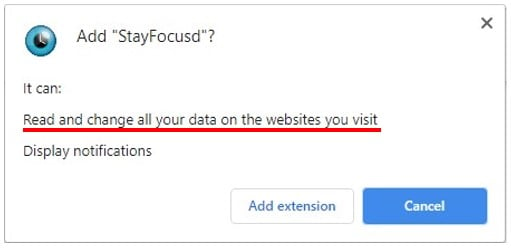
Det är alltid en bra idé att kolla upp företaget bakom tillägget och försäkra att det är trovärdigt och pålitligt. Google har även en sektion med omdömen på tilläggen, där du hittar information från andra användare.
Alternativ till Google Chrome
Chrome må vara världens populäraste webbläsare, men den är långt ifrån det enda alternativet. Här kommer några alternativ som du kan kolla in.
- Firefox: En open-source webbläsare som fokuserar stenhårt på integritet. Den är inte lika snabb som Chrome, men skillnaden i laddningshastigheterna är minimal. Firefox har ett antal utmärkta säkerhets- och användarfunktioner, såsom Lockwise Password Manager, Pocket, Send, Screenshot och Monitor.
- Opera: Den här läsaren har förbättrats under de senaste åren och har numera ett mer visuellt tilltalande gränssnitt, samtidigt som den är mer användarvänlig. Den har en inbyggd VPN-tjänst och annonsblockerare som ökar säkerheten. VPN-tjänsten kommer inte runt Netflix proxy error, men den håller dig absolut anonym på nätet.
- Brave: En relativt ny webbläsare som fokuserar på hastighet och säkerhet, och antalet användare har ökat under de senaste åren. Den har en inbyggd funktion som blockerar spårare. Detta skyddar dig inte bara från spårning, utan ökar dessutom sidornas laddningshastighet. En av de mer unika funktionerna är TOR-åtkomst direkt i en flik, så att du kan vara anonym på nätet och söka på Dark Web.